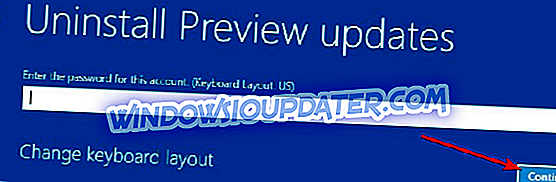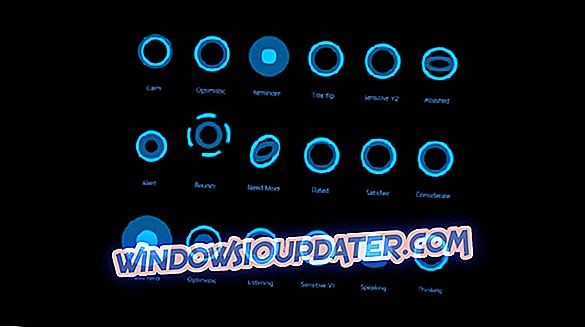Έχετε εγκαταστήσει τα Windows 10 στο λειτουργικό σας σύστημα Windows 8 ή Windows 8.1; Αν έχετε δει τι δεν χρειάζεστε τα Windows 10 και θέλετε να τον απεγκαταστήσετε από το σύστημα Windows 8 ή Windows 8.1, ακολουθήστε τα παρακάτω βήματα για γρήγορη απεγκατάσταση.

Ενδέχεται να έχετε ορισμένα ζητήματα με τον υπολογιστή σας Windows 8.1, εάν έχετε εγκαταστήσει τα Windows 10 ή τα πιο πρόσφατα Windows 10 που είναι κατασκευασμένα στο μηχάνημά σας. Αυτά τα ζητήματα μπορούν να εμφανιστούν είτε από ανεπιθύμητες ενημερώσεις στο σύστημά σας είτε από ορισμένες τροποποιήσεις που έχουν γίνει στα Windows 10 στα μητρώα λειτουργικών συστημάτων σας. Έτσι, σε μόλις δέκα λεπτά από το χρόνο σας, θα έχετε απομακρυνθεί το λειτουργικό σύστημα προεπισκόπησης των Windows 10 από το σύστημά σας και θα επιστρέψετε στην εργασία σας.
Πώς να αφαιρέσετε τα Windows 10 από τα Windows 8.1, 8
1. Απεγκαταστήστε την προεπισκόπηση των Windows 10
- Εάν βρίσκεστε στην οθόνη "Έναρξη" της συσκευής των Windows, κάντε αριστερό κλικ ή πατήστε στη λειτουργία "Τερματισμός λειτουργίας".
- Κρατήστε πατημένο το πλήκτρο "Shift" και κάντε αριστερό κλικ ή πατήστε το πλήκτρο "Επανεκκίνηση".
- Θα μπείτε σε ένα μενού αντιμετώπισης προβλημάτων μετά την επανεκκίνηση της συσκευής Windows 8, 10.
- Κάντε αριστερό κλικ ή πατήστε στη λειτουργία "Αντιμετώπιση προβλημάτων" που εμφανίζεται στο μενού μετά την επανεκκίνηση της συσκευής των Windows.
Σημείωση: Στη λειτουργία "Αντιμετώπιση προβλημάτων" θα πρέπει επίσης να δείτε ένα κείμενο "ανανέωση ή επαναφορά του υπολογιστή σας".
- Αφού αφήσετε κλικ ή εγγραφεί στη λειτουργία "Αντιμετώπιση προβλημάτων", θα χρειαστεί να κάνετε αριστερό κλικ ή να πατήσετε στο
"Εργαλείο απεγκατάστασης Προεπισκόπηση ενημερώσεων".
- Αφού επιλέξετε την παραπάνω λειτουργία, το λειτουργικό σας σύστημα των Windows θα επανεκκινηθεί.
- Όταν εκκινηθεί η συσκευή των Windows, θα εμφανιστεί το παράθυρο "Απεγκατάσταση Προεπισκόπηση ενημερώσεων".
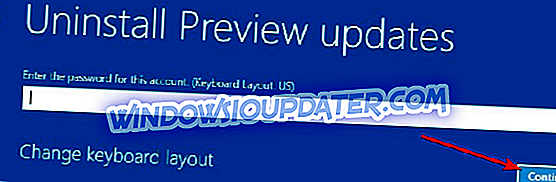
- Θα χρειαστεί να γράψετε στην οθόνη αυτή τον λογαριασμό σας στα Windows και να συνεχίσετε.
- Μετά το παραπάνω βήμα, θα χρειαστεί να γράψετε τον κωδικό πρόσβασης του λογαριασμού σας στο επόμενο παράθυρο και να συνεχίσετε.
- Κάντε αριστερό κλικ ή πατήστε στη λειτουργία "Κατάργηση εγκατάστασης", για να καταργήσετε την εγκατάσταση του λειτουργικού συστήματος Windows 10.
- Ακολουθήστε τις οδηγίες στην οθόνη για να ολοκληρώσετε τη διαδικασία απεγκατάστασης.
Σημείωση: Μπορείτε να επιλέξετε "Ακύρωση" και στην περίπτωση αυτή θα κλείσετε τη δυνατότητα απεγκατάστασης του λειτουργικού συστήματος Windows 10.
- Μετά την ολοκλήρωση της κατάργησης της εγκατάστασης, θα χρειαστεί να επανεκκινήσετε τη συσκευή Windows 8 για να ολοκληρώσετε τελείως τη διαδικασία απεγκατάστασης των Windows 10.
2. Απεγκαταστήστε τα Windows από εικονικό λογισμικό
Αν ίσως εγκαταστήσατε το νέο λειτουργικό σας σύστημα Windows 10 σε ένα εικονικό λογισμικό μέσα στα Windows 8, 8.1, τότε δεν θα χρειαστεί να ακολουθήσετε τα παραπάνω βήματα, επειδή δεν θα επηρεάσουν το λειτουργικό σας σύστημα Windows.
Το μόνο βήμα που πρέπει να κάνετε είναι να το απομακρύνετε από το εικονικό λογισμικό που χρησιμοποιείτε, απεγκαθιστώντας το απευθείας από το λογισμικό.
3. Χρησιμοποιήστε ένα σημείο επαναφοράς
Ίσως η πιο γρήγορη και ασφαλέστερη μέθοδος για να επιστρέψετε σε μια προηγούμενη έκδοση λειτουργικού συστήματος είναι να χρησιμοποιήσετε την Επαναφορά Συστήματος. Αυτή η λύση σάς επιτρέπει να επαναφέρετε την πλήρη έκδοση λειτουργικού συστήματος που ήταν εγκατεστημένη στον υπολογιστή σας πριν πατήσετε το κουμπί Ενημέρωσης. Ακολουθούν τα βήματα που πρέπει να ακολουθήσετε:
- Ανοίξτε τον πίνακα ελέγχου> Στην ενότητα Σύστημα και ασφάλεια, θα πρέπει να βρείτε την επιλογή Δημιουργία αντιγράφων ασφαλείας και επαναφορά
- Επιλέξτε το σημείο δημιουργίας αντιγράφων ασφαλείας και επαναφέρετε το
Αν δεν έχετε δημιουργήσει ακόμα ένα σημείο επαναφοράς, οι οδηγοί που αναφέρονται παρακάτω θα σας δείξουν πώς μπορείτε να το κάνετε αυτό:
- Πώς να δημιουργήσετε ένα σημείο επαναφοράς συστήματος στα Windows 10
- Πώς να δημιουργήσετε ένα σημείο επαναφοράς από το Windows 10 Desktop
- Επιδιόρθωση: Τα Windows 10 δεν μπορούν να βρουν ένα σημείο επαναφοράς
Οι παραπάνω μέθοδοι είναι οι ευκολότερες μέθοδοι που μπορείτε να χρησιμοποιήσετε για να απεγκαταστήσετε το λειτουργικό σας σύστημα Windows 10 και να συνεχίσετε να εκτελείτε Windows 8 ή Windows 8.1 στη συσκευή σας. Εάν έχετε περισσότερες ερωτήσεις σχετικά με αυτό το άρθρο, ενημερώστε μας στα παρακάτω σχόλια και θα σας βοηθήσουμε το συντομότερο δυνατό.
Για περισσότερες πληροφορίες σχετικά με τον τρόπο κατάργησης της εγκατάστασης άλλης έκδοσης των Windows 10, μπορείτε να ελέγξετε τους παρακάτω οδηγούς:
- Πώς να απεγκαταστήσετε την ενημερωμένη έκδοση των Windows 10 δημιουργών
- Πώς να απεγκαταστήσετε την ενημερωμένη έκδοση επετείου των Windows 10
- Πώς να απεγκαταστήσετε τα Windows 8.1 [Ενημέρωση]